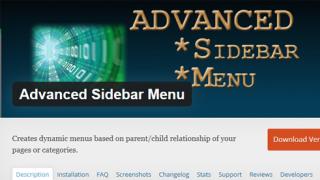Ažuriranje operativnog sistema i vraćanje sistema na iPhone može se obaviti na različite načine. Možete jednostavno vratiti sistem i vratiti funkcionalnost na svoj mobilni uređaj. U ovom članku ćemo vam reći kako vratiti svoj iOS uređaj.
iPhone ili iPad tehnologija flešovanja je jednostavna i efikasna u oporavku podataka. Zato bi svaki korisnik mobilnog gadgeta sa iOS-om trebao znati kako izvršiti ovu proceduru. U većini slučajeva, vlasnici iPhonea i iPada, ako imaju problema s radom svog mobilnog gadgeta, kontaktiraju specijalizirane centre. Troškovi specijalističkih usluga danas su prilično visoki. Iako nema poteškoća u izvođenju oporavka sistema. Ako se ispravno poštuju operativne tehnologije, restauracija i flešovanje će vam oduzeti najviše 10 minuta.
Upute za flešovanje i vraćanje iPhone-a koristeći iTunes.
Šta je flešovanje iPhone pametnog telefona?
Glavni upravljački softver u iPad-u je operativni sistem iOS. Kada flešujete pametni telefon, radite sa operativnim sistemom. Softver se obnavlja i ažurira.
Opcije treperenja.
Treptanje iOS uređaja obično se shvata kao dva procesa:
Ažuriraj.
Oporavak.
Tehnologija izvođenja ova dva procesa je identična. Istovremeno, mora se reći da prilikom vraćanja korisnik dobija svoj stari operativni sistem koji radi. Dok se prilikom ažuriranja instalira nova verzija iOS-a.
Metode bljeskanja.
Flešovanje iPhone-a može se obaviti na dva načina. Štoviše, jedna od metoda je univerzalna, što joj omogućava da se koristi za ažuriranje i restauraciju. Dok se druga metoda flešovanja koristi isključivo za ažuriranje.
Treperi iPhone koristeći iTunes.
iOS ažuriranje putem WiFi mreže.
Kada se koristi prva metoda, operativni sistem se učitava u mobilni gadget pomoću iTunes programa. Slična tehnologija bljeskanja relevantna je za iOS verzije 4.3.5. Za novije verzije operativnih sistema koristi se metoda bežičnog ažuriranja.
Razlike između ažuriranja i oporavka.
Prilikom izvođenja radova na obnavljanju i ažuriranju iPhonea, rad se obavlja sa softverskom komponentom uređaja.
Prilikom vraćanja u prethodno stanje, iPhone vraća uređaj na originalne postavke. Sva podešavanja će biti ručno vraćena na fabrička podešavanja, a postojeći sadržaj i lični podaci će biti izbrisani sa pametnog telefona.
Prilikom vraćanja, sve postojeće postavke se vraćaju na fabričko stanje i instalira se najnovija verzija čistog iOS-a.
Prilikom ažuriranja mobilnog gadgeta iz Applea, stara verzija operativnog sistema zamjenjuje se novijom. Istovremeno, svi lični podaci, postavke i sadržaj ostaju netaknuti i čuvaju se u novoj verziji operativnog sistema.
Kao što vidite, razlika između ažuriranja i vraćanja iPhone-a je u tome što ažuriranje ne uklanja lične podatke i sadržaj sa iPhone-a.
Programeri iPhone pametnog telefona opremili su svoj uređaj mogućnošću rada u nekoliko načina rada. Ovo može biti normalan način rada, način ažuriranja firmvera i način oporavka.
Vraćanje i ažuriranje iPhone-a moguće je u sljedećim načinima:
- u DFU modu.
- u Recovery Modu.
- u normalnom načinu rada.
Oporavak putem iTunes-a.
Oporavak iPhone koristeći iTunes trebat će vam:
Unaprijed preuzeta najnovija verzija iOS-a.
Preuzeta i instalirana najnovija verzija iTunes-a.

Ako unaprijed preuzmete potrebnu verziju iOS-a, možete značajno uštedjeti svoje vrijeme.

Na iPhoneu Kada vraćate sistem u prethodno stanje, morate onemogućiti Find My iPhone. To se može uraditi u postavkama.

Povezujemo iPhone sa računarom pomoću kabla. Program bi trebao automatski otkriti povezani mobilni gadžet.

Idite na stranicu za sinhronizaciju iPhone sa iTunes-om.


U prozoru koji se pojavi odaberite datoteku koju ste prethodno preuzeli s novim firmverom. Potvrđujemo zahtjev za restauraciju iPhone i iTunes će automatski započeti proces oporavka. Ne morate izvoditi nikakve dalje radnje. Program će sav posao obaviti tematski.

Korištenje iTunes-a vam omogućava da oslobodite korisnika potrebe za prvo preuzimanjem verzija firmvera. Ali u isto vrijeme, morate uzeti u obzir da iTunes preuzima najnoviji iOS operativni sistem koji je danas dostupan. Ovo je ono što će biti instalirano na vašem pametnom telefonu.
Oporavak iz DFU Mode i Recovery Mode
Vraćanje iPhone-a iz moda ažuriranja firmvera i načina oporavka je identično. Potrebno je samo da unesete svoj iPhone u odgovarajući način prije postupka restauracije.
Unosimo iPhone u odgovarajući način rada.
Povezujemo uređaj sa računarom USB kablom i pokrećemo iTunes.

Držite pritisnut taster Shift i izaberite karticu Restore.

Otvorite prethodno preuzetu datoteku i potvrdite da je potrebno izvršiti oporavak. Zatim će iTunes obaviti sav posao sam.

Da li je moguće resetirati postavke bez ažuriranja?
U nekim slučajevima, ako je potrebno vratiti sistem, mnogi vlasnici mobilnih uređaja ne bi željeli ažurirati firmver, već bi samo resetirali postavke na originalne vrijednosti. Ovo će biti relevantno za vlasnike uređaja koji su jailbreakirani. Činjenica je da jailbreak nije dostupan za najnovije verzije operativnog sistema, tako da ako ažurirate iOS, uvijek ćete izgubiti jailbreak.
Ažuriranje i vraćanje zaključano za korištenje s različitim mobilnim operaterima iPhone može dovesti do:
Gubici iz zatvora.
Potpuna blokada zaključanog iPhone.
Ako trebate resetirati postavke bez ažuriranja, možete koristiti poseban uslužni program koji će vam omogućiti da očistite uređaj i resetujete postavke iPhone na fabričke. Za ovaj rad preporučujemo korištenje uslužnog programa SemiRestore.
Ažuriranje pametnog telefona.
Postoje dvije opcije za ažuriranje vašeg iOS uređaja.
Korištenje bežične veze.
Povezivanje sa računarom i korišćenje iTunes-a.
Provođenje ažuriranja pomoću iTunes-a praktički se ne razlikuje od vraćanja mobilnog gadgeta. Kada vam bežično ažuriranje omogući da sav posao obavite koristeći WiFi.
Ažurirajte putem iTunes-a.
Potrebno je da povežete svoj mobilni gadget sa računarom pomoću kabla i pokrenete iTunes.

Odaberite svoj uređaj iz menija uređaja.

Otvorite stranicu za sinhronizaciju i kliknite na dugme za ažuriranje. Potvrdite ažuriranje na najnoviju verziju iOS-a.
iTunes će automatski preuzeti najnoviju verziju operativnog sistema i instalirati je na vaš mobilni uređaj. Također možete unaprijed preuzeti operativni sistem koji vam je potreban i on će ga instalirati. Da biste to učinili, kada kliknete na dugme Ažuriraj, morate držati pritisnutu tipku Shift, a zatim odrediti lokaciju spremljenog firmvera.
Nakon ažuriranja, dobićete novu verziju iOS operativnog sistema sa sačuvanim postavkama i svim korisničkim sadržajem.
Ažurirajte putem wi-fi.
Počevši od pete verzije iOS operativnog sistema, korisnici mobilnih gadžeta imaju priliku da ažuriraju operativne sisteme koristeći WiFi tehnologiju. U postavkama svojih mobilnih gadžeta mogu pronaći stavku menija Ažuriranje softvera. U ovom slučaju, ažuriranje se vrši isključivo kada se koristi internetska veza putem WiFi tehnologije. Ovo osigurava zaštitu od preuzimanja teške datoteke operativnog sistema pomoću skupe 3G veze.
Korisnik treba da ode u meni podešavanja - osnovno - ažuriranje softvera.

Kliknite na dugme za preuzimanje i instaliranje i prihvatite uslove preuzimanja.

Zatim morate pričekati da se završi postupak preuzimanja i ažuriranja. Treba imati na umu da se prilikom ažuriranja operativnog sistema svi korisnički podaci pohranjuju. Međutim, ovaj postupak se ne preporučuje za zaključane i jailbreak uređaje.
Nudimo vam kratak video koji detaljno prikazuje proces ažuriranja i vraćanja iPhone-a. Kao što vidite, nema poteškoća u flešovanju mobilnog gadgeta.
Ovaj posao možete lako obaviti sami i uštedjeti na korištenju usluga profesionalnih stručnjaka iz servisnih centara.
Da biste počeli da flešujete svoj iPhone, prvo morate da preuzmete firmver. Treba to znati svaki model telefon ima svoj firmware ekspanzija. Vrlo je lako saznati koji je firmver potreban za vaš model. On stražnja strana uređaja ispod iPhone logotipa je napisano model telefonski broj, koji se prikazuje kao alfanumerički skup znakova.
Cijela poteškoća leži samo u odabiru GSM i CDMA modela. Njihova razlika je u radu sa različitim mobilnim mrežama. Nakon što odredite svoj model iPhonea, morate pronaći web-mjesto na kojem možete preuzeti potreban softver. Možete preuzeti i staru i novu verziju, glavna stvar je da preuzeta verzija ima kompanijsku pretplatu.
Prije nego što počnete, morate biti na telefonu onemogućiti funkcija " Pronađite iPhone" Kada je omogućena, opcija će odbiti treptanje i prikazaće grešku. Mora biti zadnji iTunes verzija. Ova tri koraka će dovesti do pokretanja samog firmvera.
Treperi iPhone
Flashing se može izvršiti na dva načina: kroz Način oporavka I DFUmode. Zauzvrat Način oporavka- Ovo hitan slučaj način rada koji vam omogućava da vratite rad iOS uređaja ako oni odbiju da rade normalno. DFUmode razlikuje se od prethodne metode po tome što se operacija izvodi zaobilazeći OS iPhone, telefon se flešuje direktno firmware.
Firmware preko Recovery Mod
Potrebno je da isključite telefon i povežete ga sa računarom dok pritiskate dugme Dom.
Proizvesti iTunes pokretanje. Ako je program ponuđen Vratite iPhone, pritisnite uredu, ako ne reaguje, onda na ikoni “ smartfon"treba da pritisnete" iPhone oporavak“, držeći tipku pritisnutu smjena. U upravitelju datoteka koji se pojavi, trebate izabrati firmver koji je prethodno preuzet.


Tada sam program izvodi sve potrebne operacije. Nakon što je treptanje završeno, trebate isključite se sa računara telefon i uključite ga. Uređaj se uključuje brzim pritiskom na dugme Snaga. iPhone je spreman za upotrebu.
Korištenje DFU moda
Prije nego što započnete operaciju, trebate prenijeti svoj iPhone na DFU Mode. Da biste to učinili, spojite uređaj na PC i isključite iPhone. Potrebno je da pritisnete dva dugmeta istovremeno: Dom I Snaga tokom deset sekundi. Za 10 sekundi pusti Dugme za napajanje, nastavite s drugim čekaj– telefon bi trebao pronaći iPhone u DFU modu.

Ova metoda je pogodna za one koji imaju uključen telefon Jailbreak i nije ga moguće ponovo flešovati koristeći prvi metod.
Vraćanje iPhone-a putem iTunes-a
Za vraćanje morate također provjeriti da li imate instaliranu najnoviju verziju iTunes-a. Ako unaprijed preuzmete datoteku firmvera, to će uštedjeti vrijeme. 
Povežite se telefon na računar preko kabla, pokrenite program iTunes, ako se ne pokrene automatski.
Morate otići na funkcije postavki, da biste to učinili, kliknite na dugme sa ime tip telefona. 
Zatim kliknite Shift, odaberite funkciju “ Vrati». Za Mac umjesto Shift trebate pritisnuti Alt. Pojavit će se prozor za odabir datoteke firmvera. 
Nakon čega će uređaj biti vraćen pomoću Recovery Mode na fabrička podešavanja.
Vraćanje iPhone-a je proces koji će vratiti vaš telefon na originalne (tvorničke) postavke i ažurirati njegov iOS na najnoviju verziju. Morate izvršiti proceduru oporavka putem iTunes-a (idealno najnovija verzija) na sljedeći način.
Počnimo tako što ćemo odmah provjeriti funkciju Find My iPhone. Ako je omogućen, preko iCloud postavki činimo ga neaktivnim, odnosno onemogućavamo ga. Kako bismo ubrzali proces oporavka i izbjegli nepotrebne situacije, pronalazimo i preuzimamo potrebnu verziju iOS-a na računalo. Imajte na umu da će prilikom vraćanja vašeg iPhone-a sve fotografije, video zapisi, muzika i lični podaci (kontakti, kalendar) biti “izbrisani”. Stoga, ako vam je ovaj sadržaj jako drag, napravite njegovu rezervnu kopiju (na istom računaru i u iCloud-u).



Možete u potpunosti prepustiti proces sinkronizacije vašeg iPhone-a u rukama iTunes-a bez da sami preuzimate potreban firmver. U tom slučaju nećete moći odabrati verziju iOS-a - iTunes će instalirati najnoviju verziju firmvera na vaš uređaj.
Ako flešujete iPhone, imajte na umu da kada nadogradite verziju firmvera, verzija modema se također nadograđuje. U većini slučajeva, takvo povećanje je nepovratno! Nema ništa loše u tome ako vam ne treba otključavanje, ali ako imate zaključan iPhone, možda nećete moći da upućujete pozive dugo ili zauvijek. Za nadogradnju firmvera na zaključanim iPhone uređajima, morat ćete koristiti.
Ovo uputstvo važi samo za trenutni firmver koji je potpisan od strane Apple servera.
Koje su verzije iOS-a aktuelne, možete saznati na stranicama sa informacijama o odgovarajućem firmveru ili na našoj.
Za zastarjele verzije iOS-a trebali biste koristiti .
- Preuzmite najnoviju verziju iTunes-a sa naše stranice i instalirajte je (ako to već niste učinili).
- Preuzmite verziju firmvera koja vam je potrebna od naše.
- Povežite svoj gadžet sa računarom. Pritisnite dugme za napajanje (na vrhu) i dugme za početak (na prednjoj ploči) tačno 10 sekundi, a zatim otpustite dugme za napajanje, nastavljajući da držite Home oko 8-10 sekundi. iTunes će se pokrenuti i prikazati sljedeću poruku:
- Kliknite OK.
- Ako sinkronizirate svoj gadget s iTunes-om, učinite to prije treptanja klikom na dugme "Sync". Ako kreirate sigurnosnu kopiju u iCloud-u, idite na meni "iCloud-Storage and Backups" u postavkama vašeg uređaja. Imajte na umu da je tokom vraćanja, za razliku od ažuriranja, memorija uređaja u potpunosti formatirana, a sadržaj možete vratiti samo ako imate sigurnosnu kopiju!
- Držite pritisnuto dugme Shift na tastaturi, a zatim kliknite na dugme "Vrati". Odredite putanju do preuzete iOS datoteke.

- Sačekajte da se oporavak firmvera završi i da se gadget pokrene u normalnom režimu.
- Prije bljeskanja, iTunes može prikazati grešku 3194. Ova greška ima nekoliko uzroka, ali najčešće je krivac linija u datoteci hosts koja je možda ostala nakon što ste pokrenuli uslužne programe poput TinyUmbrella. Ako naiđete na njega, slijedite dolje navedene korake.
- Pronađite prečicu Notepad-a (na primjer, u izborniku Start) i odaberite “Pokreni kao administrator” iz kontekstnog izbornika.

- U prozoru Notepad idite na meni "File-Open".

- Idite u folder "C:\Windows\System32\Drivers\etc". Na dnu, u padajućoj listi, odaberite "Sve datoteke", tada ćete vidjeti hosts datoteku. Otvorite fajl.

- Pregledajte sadržaj datoteke hosts. Ako vidite red koji sadrži "gs.apple.com", morate ga potpuno izbrisati.

- Zatvorite Notepad. Kada se od vas zatraži da sačuvate datoteku, odgovorite potvrdno. Zatim restartujte..
- Pokušajte ponovo da treperite, postoji velika šansa da se greška 3194 više neće pojavljivati.
- Osim toga, prilikom degradacije firmvera na iPhone-u ili iPad-u pomoću mobilnog modema, iTunes će najvjerovatnije izbaciti grešku u rasponu od 1013-1015 u sredini firmvera. To je zbog nemogućnosti da se modem vrati na stariju verziju. Da biste normalno pokrenuli uređaj nakon takve greške, slijedite upute u nastavku.
- Preuzmite najnoviju verziju redsn0w za Windows.
- Raspakujte arhivu i postavite redsn0w na radnu površinu.
- U kontekstualnom meniju datoteke redsn0w.exe izaberite pu
Kako popraviti grešku 3194 kada treperi
Kako popraviti greške 1013, 1014 ili 1015 prilikom treptanja
U posljednje vrijeme pitanje ažuriranja softvera ili flešovanja iPhonea sve više zanima vlasnike Apple uređaja. Na Internetu postoji mnogo informacija o tome kako sami izvršiti ove manipulacije, ali vrlo često ova uputstva propuštaju nijanse povezane sa sistemskim greškama tokom instalacije operativnog sistema. Ovaj članak opisuje slučajeve kada se iPhone ne može vratiti i što se može učiniti ako dođe do takvih kvarova.
U stvari, postoji mnogo razloga za odbijanje vraćanja gadgeta putem iTunes-a. To mogu biti ili problemi u hardveru uređaja, ili banalna zastarjela verzija koja vam ne dozvoljava vraćanje iPhonea putem iTunes-a, pojava greške 9 ili netočno resetiranje svih postavki. Ispod su glavne varijacije kvarova sa detaljnom analizom svake od njih.

Prva stvar koju trebate učiniti je ažurirati iTunes. Da biste to učinili, otvorite program i provjerite ima li novih verzija. Ako niste bili u mogućnosti da vratite svoj telefon preko iTunes-a, možete jednostavno izbrisati aplikaciju i ponovo je preuzeti sa službene web stranice, provjeravajući najnoviju verziju iTunes-a. Možete saznati kako preuzeti novu verziju iTunes-a ako odete na
Koliko god to izgledalo trivijalno, jednostavno ponovno pokretanje može pomoći: i računara i samog Apple uređaja. Dok ponovo pokrećete računar na standardni način, uzmite telefon i istovremeno držite pritisnute tipke za napajanje i početnu stranicu 10 sekundi, nakon čega će se pametni telefon ponovo pokrenuti. Sada pokušajte ponovo da se povežete i započnete proces oporavka.
Za starije iPhone modele

Za nove modele (8, 8 plus, X)

Zamena USB kabla
Prvo morate biti sigurni da je veza napravljena pomoću originalnog i certificiranog kabela. Činjenica je da ako koristite neoriginalni USB kabel, to će izazvati odbijanje instaliranja firmvera. Ako je sve u redu, ali proces i dalje ne počinje, pažljivo pregledajte žicu i konektor na oštećenje.
Korištenje drugog USB porta

Vrlo često ljudi povezuju uređaj preko portova koji se nalaze na tastaturi ili drugim perifernim uređajima i iznenađeni su što ne mogu ponovo flešovati uređaj. Pokušajte da povežete svoj iPhone preko drugog USB porta koji se nalazi na poleđini sistemske jedinice.
Čišćenje računara
Ovaj postupak će zahtijevati malo truda. Morate ukloniti programe i komponente za iOS uređaje koji su instalirani na vašem računaru ili laptopu. Idite na "Control Panel" i idite na odjeljak "Programi i funkcije", a zatim deinstalirajte sve Apple aplikacije, dok potvrđujete brisanje svih dodatnih datoteka.
Ne zaboravite da deinstalirate i iTunes. Pošto ćete u svakom slučaju morati ponovo da preuzmete sve potrebne uslužne programe, ponovo pokrenite računar pre instalacije. Nakon što završite postupak, možete ponovo započeti ažuriranje firmvera pametnog telefona.
Uređivanje hosts fajla
Prilikom ažuriranja ili obnavljanja Apple uređaja, iTunes će sigurno kontaktirati Apple servere, a ako to ne uspije, možete sa sigurnošću pretpostaviti da je hosts datoteka promijenjena na PC-u.
U pravilu, dokument hosts modificiraju sistemski virusi, stoga je pre nastavka pokretanja hosts datoteke poželjno provjeriti laptop na prisutnost virusnih prijetnji. To se može učiniti ili putem antivirusnog programa pokretanjem režima prepoznavanja ili uz podršku posebnog uslužnog programa Dr.Web CureIt, koji dezinficira potrebne datoteke. Ako problemi ostanu, nastavite dalje.
Onemogućavanje antivirusa

Zahvaljujući pretjeranoj brizi o antivirusnim programima, oni mogu blokirati određene procese, čak i potpuno sigurne aplikacije. iTunes također može biti uključen u ovu crnu listu, što će dovesti do smetnji i kvarova, zbog čega tokom oporavka nije moguće vratiti iOS na najnoviju verziju koja normalno radi. Prvo dodajte puža na listu isključenja antivirusa; ako to ne pomogne, potpuno onemogućite blokator i provjerite rezultat.
Oporavak putem DFU moda
Ovaj način rada namijenjen je hitnoj reanimaciji Apple uređaja. Da biste ga koristili, slijedite upute u nastavku:
- Prvo potpuno isključite telefon i pokrenite iTunes aplikaciju na svom računaru.
- Zatim povežite uređaj preko USB kabla na port i prebacite ga u DFU način rada.
- Da biste to učinili, istovremeno držite pritisnute tipke “Home” i “ON”. Obje tipke se ne mogu otpustiti 10 sekundi, nakon čega se mora otpustiti tipka “ON” i držati drugo dugme dok se iPhone ne pojavi u programu na PC-u.
- Aplikacija će vas obavijestiti da možete započeti postupak oporavka. Nakon potvrde akcije, vaš mobilni telefon će biti ažuriran i radit će normalno.

Korišćenje drugog računara
Posljednja nada za očajnog vlasnika oštećenog pametnog telefona je pokušati vratiti uređaj tako što će ga povezati na drugi PC. Prije nego što to učinite, morate biti sigurni da sistem ima najnoviju verziju iTunes-a i da je Windows instaliran na vašem računalu licenciran. Nakon što povežete pametni telefon sa računarom, vratite iOS preko USB porta, ako je moguće. Stvari su jako loše ako ni ova metoda nije pomogla.
Najvjerovatnije ćete morati odnijeti uređaj u servisni centar, gdje se može zamijeniti pod garancijom ili se kvar može identificirati i popraviti. 90% da je problem u memorijskom čipu odgovornom za pohranjivanje iOS datoteka.

Zaključak
Nakon što ste isprobali sve gore opisane metode za popravak i vraćanje operativnog sistema Apple gadgeta, 100% ćete utvrditi da u slučaju kvara nije kriv softverski dio, već mehanički dio u kojem je većina vjerovatno, jednostavno neće biti moguće promijeniti firmver. Kako biste olakšali svoj zadatak, obratite se stručnjaku koji će vam sigurno moći pomoći.
Video